首页
教你windows7电脑如何设置闹钟
教你windows7电脑如何设置闹钟
2022-07-27 23:25:45
来源:互联网
作者:admin
1、首先打开开始菜单,然后依次 选择“程序-附件-系统工具-任务计划程序”项,打开任务计划;
2、然后在打开的任务计划程序窗口中,右击“任务计划处程序表”选择“创建任务”;
3、在弹出来的创建任务窗口中的“常规”选项卡下,输入名称以及描述;
4、输完之后切换到“触发器”选项卡,然后点击“新建”按钮;
5、接着在打开的新建触发器窗口中,选择“每周”,然后同时勾选“星期一”至“星期五”,看自己需要,然后设置时间开始时间,设置完之后点击“确定”按钮;
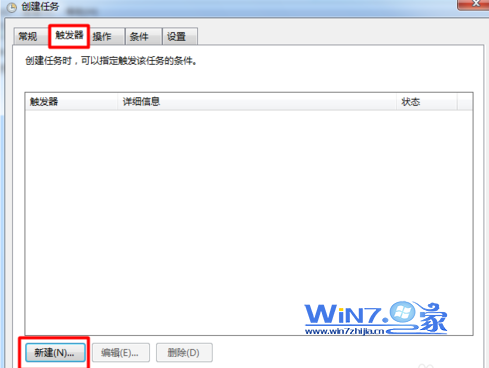
6、然后切换到“操作”选项卡下,选择“新建”按钮;

7、在打开的新建操作界面中,选择“操作类型”为“启动程序”,然后定位并输入相应程序的位置,这里举例“千千静听”程序,同时输入你想要设置的歌曲所在位置即可。
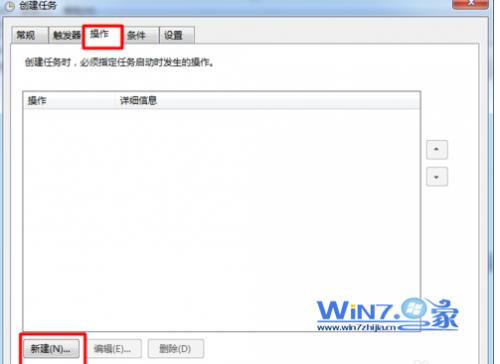
8、继续切换到“条件”选项卡下,然后在电源栏目下勾选“唤醒计算机运行此任务”,点击确定按钮;
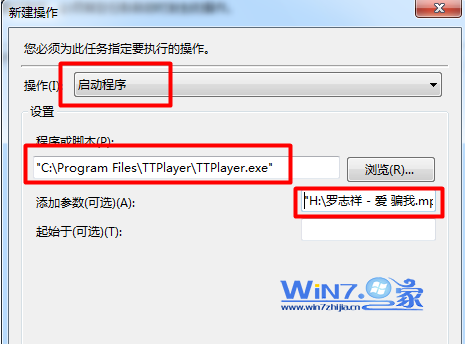
9、最后切换到“设置”选项卡,然后在“如果过了计划开始时间,立即启动任务”的前面打上勾,点击确定。
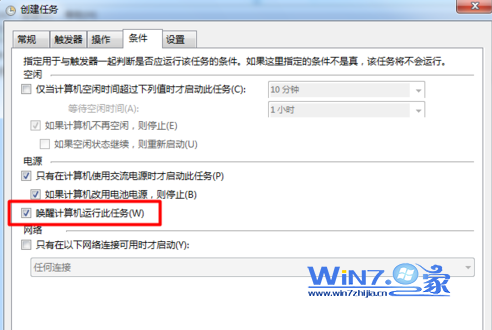
10、设置任务计划完成之后可以返回主界面,选中刚才创建的任务,然后点击右侧的“运行”进行调试就可以了哦。
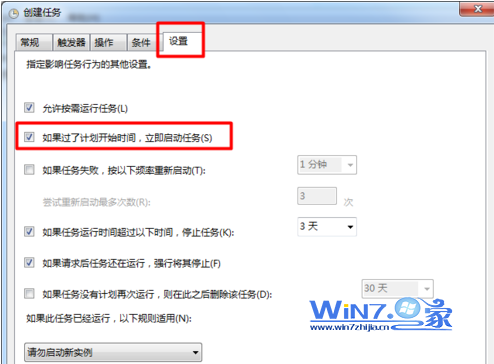
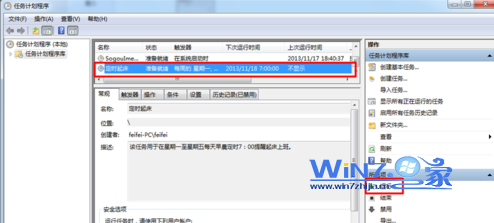
精品游戏
换一批
